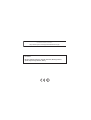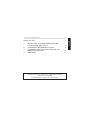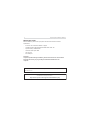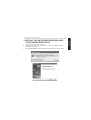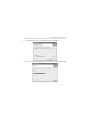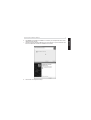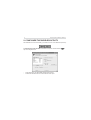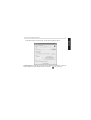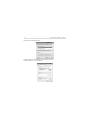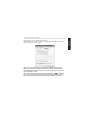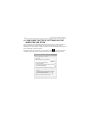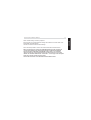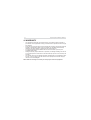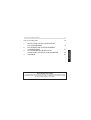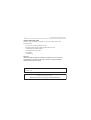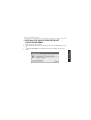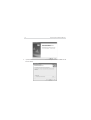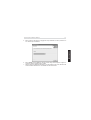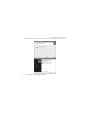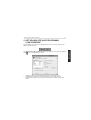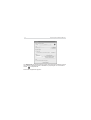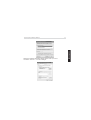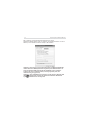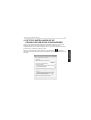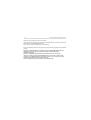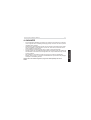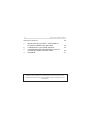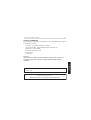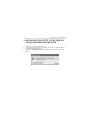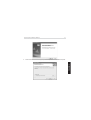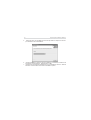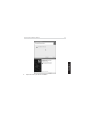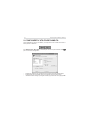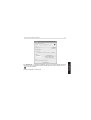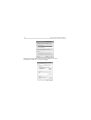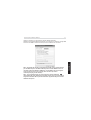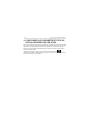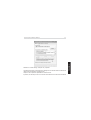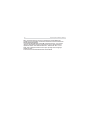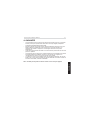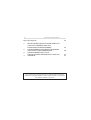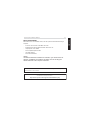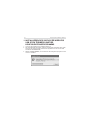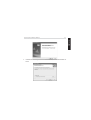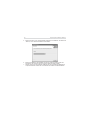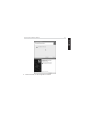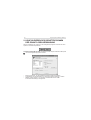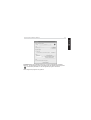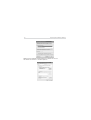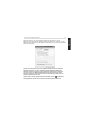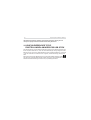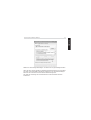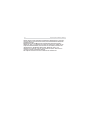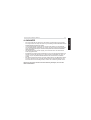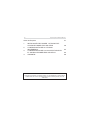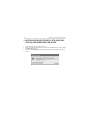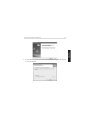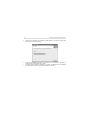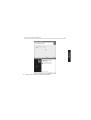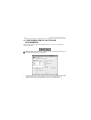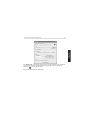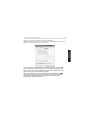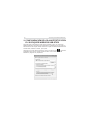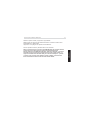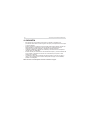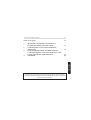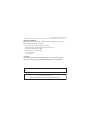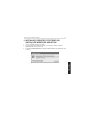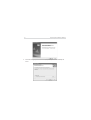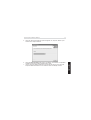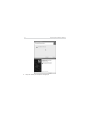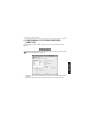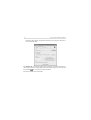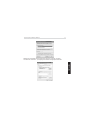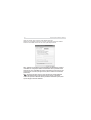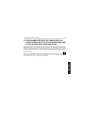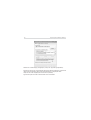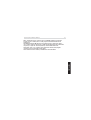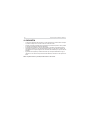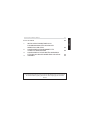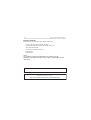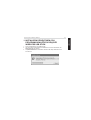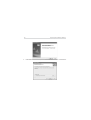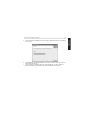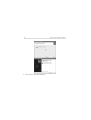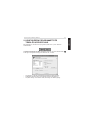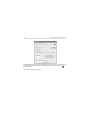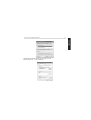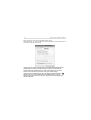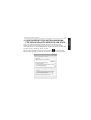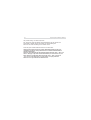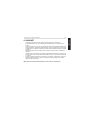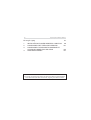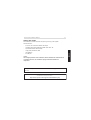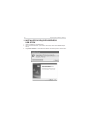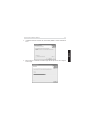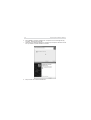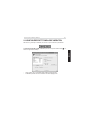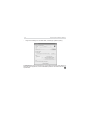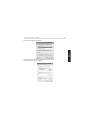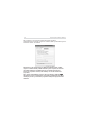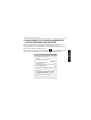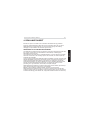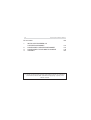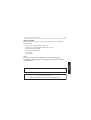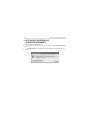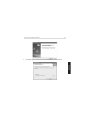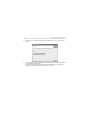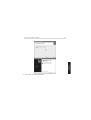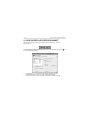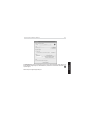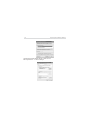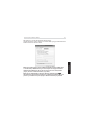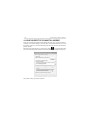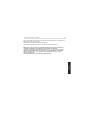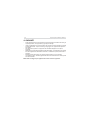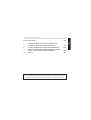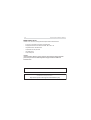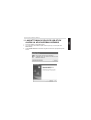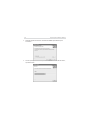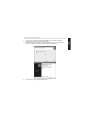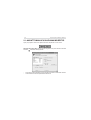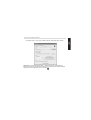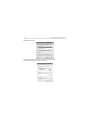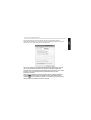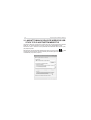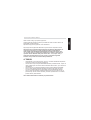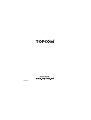Topcom Wireless USB Stick Benutzerhandbuch
- Kategorie
- Vernetzung
- Typ
- Benutzerhandbuch

SKYR@CER WIRELESS USB STICK
QUICK INSTALLATION GUIDE
BEKNOPTE INSTALLATIEHANDLEIDING
GUIDE D’INSTALLATION RAPIDE
INSTALLATIONSKURZANLEITUNG
GUÍA DE INSTALACIÓN RÁPIDA
GUIA DE INSTALAÇÃO RÁPIDA
KORTFATTAD INSTALLATIONSHANDLEDNING
HURTIG INSTALLATIONSGUIDE
HURTIGINSTALLASJON
PIKA-ASENNUSOPAS
Seite wird geladen ...
Seite wird geladen ...
Seite wird geladen ...
Seite wird geladen ...
Seite wird geladen ...
Seite wird geladen ...
Seite wird geladen ...
Seite wird geladen ...
Seite wird geladen ...
Seite wird geladen ...
Seite wird geladen ...
Seite wird geladen ...
Seite wird geladen ...
Seite wird geladen ...
Seite wird geladen ...
Seite wird geladen ...
Seite wird geladen ...
Seite wird geladen ...
Seite wird geladen ...
Seite wird geladen ...
Seite wird geladen ...
Seite wird geladen ...
Seite wird geladen ...
Seite wird geladen ...
Seite wird geladen ...
Seite wird geladen ...
Seite wird geladen ...
Seite wird geladen ...
Seite wird geladen ...
Seite wird geladen ...
Seite wird geladen ...
Seite wird geladen ...
Seite wird geladen ...
Seite wird geladen ...
Seite wird geladen ...
Seite wird geladen ...
Seite wird geladen ...
Seite wird geladen ...
Seite wird geladen ...
Seite wird geladen ...

42 Topcom Skyr@cer Wireless USB Stick
Bevor Sie beginnen 43
1. INSTALLIEREN DES SKYR@CER WIRELESS
USB STICK TREIBERS UND DES
KONFIGURATIONSPROGRAMMS 44
2. KONFIGURIEREN DES DIENSTPROGRAMM
DER DRAHTLOSEN VERBINDUNG 48
3. KONFIGURIEREN DER TCP/IP
EINSTELLUNGEN AM WIRELESS USB STICK 52
4. GARANTIE 55
SICHERHEITSHINWEIS
Um zu vermeiden das ungebetene Benutzer in Ihr drahtloses Netzwerk eindringen,
empfehlen wir eindringlich, die WEP- (oder falls verfügbar die WPA-) Verschlüsselung
Ihres drahtlosen Netzwerks zu aktivieren.

Topcom Skyr@cer Wireless USB Stick 43
DEUTSCH
BEVOR SIE BEGINNEN
Bitte stellen Sie vor der Installation sicher, dass Ihr System den Mindestanforderungen
entspricht:
- Prozessor: mind. Pentium II 300 MHz oder höher
- Betriebssystem: Microsoft Windows 98SE / ME / 2000 / XP
- Hauptspeicher: mind. 32MB
- Freier Festplattenspeicher: 5Mb
- CD-ROM-Laufwerk
- Freie USB Schnittstelle
Wichtig:
Um Probleme während der Installation zu vermeiden, legen Sie bitte zuerst die
Autostart - CD-ROM ein und installieren den Treiber, bevor Sie den Skyr@cer
Wireless USB Stick an den Computer anschließen.
This product is in compliance with the essential requirements and other relevant provisions of the R&TTE directive 1999/5/EC.
The Declaration of conformity can be found on :
http://www.topcom.net/support/cedeclarations.php
Das CE Symbol bedeutet, dass das Gerät mit den notwendigen Anforderungen der
RTTE-Richtlinie übereinstimmt.

44 Topcom Skyr@cer Wireless USB Stick
1. INSTALLIEREN DES SKYR@CER WIRELESS
USB STICK TREIBERS UND DES
KONFIGURATIONSPROGRAMMS
1. Legen Sie die CD-ROM in das CD-ROM Laufwerk ein
2. Die CD-ROM startet automatisch. (Falls die CD-ROM nicht automatisch starten sollte,
starten Sie das Programm bitte manuell durch doppelklicken der auf der CD-ROM
enthaltenen Datei autorun.exe )
3. Wählen Sie Install Software, um das Drahtlose LAN Konfigurationsprogramm und die
Treiber zu installieren.

Topcom Skyr@cer Wireless USB Stick 45
DEUTSCH
4. Im Drahtlosen LAN Konfigurationsfenster klicken Sie Next, um die Treiberinstallation zu
starten.

46 Topcom Skyr@cer Wireless USB Stick
5. Klicken Sie "Next", um im vorausgewählten Verzeichnis zu installieren oder klicken Sie
"Browse", um ein anderes Verzeichnis auszuwählen.
6. Klicken Sie Finish, um die Installation zu beenden. Falls erforderlich werden Sie
aufgefordert, den Computer erneut zu starten. (Windows 98 SE und ME)
7. Stecken Sie den Skyr@cer Wireless USB Stick an eine freie USB Schnittstelle Ihres
Computers. Windows erkennt die neue Hardware und startet die Treiberinstallation.

Topcom Skyr@cer Wireless USB Stick 47
DEUTSCH
8. Klicken Sie "Finish", um die Konfiguration zu beenden.

48 Topcom Skyr@cer Wireless USB Stick
2. KONFIGURIEREN DES DIENSTPROGRAMM
DER DRAHTLOSEN VERBINDUNG
Nach der Installation des Treibers und des Konfigurationsprogramms erscheint ein neues
Symbol in der Windowssymbolleiste.
Bei Windows 98SE , ME und 2000: Doppelklicken Sie das Skyr@cer Wireless USB Symbol
, um das Konfigurationsprogramm zu öffnen.
•Klicken Sie ’Refresh’, um alle verfügbaren drahtlosen Zugänge aufzulisten
• Doppelklicken Sie den SSID Namen, um mit diesem Zugang verbunden zu werden
•Wählen sie ’More settings’, um den SSID, die Netzwerkart und die WEP-
Protokollverschlüsselung zu konfigurieren.

Topcom Skyr@cer Wireless USB Stick 49
DEUTSCH
Bei Windows XP : Dieses Betriebssystem hat ein eigenes mitgeliefertes Drahtloses
Netzwerk - Konfigurationsprogramm. Doppelklicken Sie das Drahtlose Netzwerksymbol
in der Windowssymbolleiste, um das Konfigurationsprogramm aufzurufen.
Das Konfigurationsprogramm wird geöffnet:

50 Topcom Skyr@cer Wireless USB Stick
Wählen Sie das verfügbare drahtlose Netzwerk und klicken Sie ’Connect’
oder wählen Sie ’Advanced...’ für weitere Optionen.

Topcom Skyr@cer Wireless USB Stick 51
DEUTSCH
Klicken Sie ’Refresh’, um nach verfügbaren Drahtlosen Netzwerken zu suchen.
Wählen Sie das entsprechende Drahtlose Netzwerk und klicken Sie ’Configure", um das
WEP-Protokoll zu aktivieren und den WEP-Protokollschlüssel des gewünschten drahtlosen
Netzwerks einzugeben.
Hinweis : Der Datenaustausch zu einem WEP-Protokoll gesicherten Drahtlosen
Netzwerk funktioniert nur, wenn der WEP-Protokollschlüssel des Drahtlosen
Netzwerks und des Computers, an dem der Wireless USB Stick angeschlossen
ist, gleich sind. Ist der WEP-Protokollschlüssel nicht konfiguriert oder falsch,
kann der Computer in manchen Fällen zwar eine Verbindung herstellen, aber es
findet kein Datenaustausch statt.
Hinweis : Wenn Sie das Skyr@cer Wireless USB Stick Symbol bei Windows
XP doppelklicken, werden Sie eine Fehlernachricht bekommen, da das von

52 Topcom Skyr@cer Wireless USB Stick
Windows XP mitgelieferte drahtlose Konfigurationsprogramm Vorrang hat und
die Topcom Skyr@cer Wireless USB Stick Anwendung deaktiviert.
3. KONFIGURIEREN DER TCP/IP
EINSTELLUNGEN AM WIRELESS USB STICK
Der Datenaustausch mit dem Wireless USB Stick zwischen dem Drahtlosen Netzwerk und
Ihrem Computer funktioniert nur, wenn die TCP/IP Einstellungen richtig konfiguriert wurden.
Bitte wenden Sie sich an ihren Netzwerkbetreuer für die TCP/IP Einstellungen : IP Adresse
= fest oder automatisch vom DHCP Server vergeben, Subnetzmaskierung, Gateway und
DNS.
Klicken Sie mit der rechten Maustaste das ’my network places/Mein Netzwerk’ Symbol
und wählen Sie properties/Eigenschaften. Klicken Sie mit der rechten Maustaste auf die
Drahtlose Netzwerkverbindung und klicken Sie ’properties/Eigenschaften’.

Topcom Skyr@cer Wireless USB Stick 53
DEUTSCH
Wählen Sie ’TCP/IP settings/Einstellungen’ und klicken Sie auf ’properties/Eigenschaften".
Geben Sie die IP Adresse gemäß ihrer Drahtlosen Netzwerkkonfiguration ein oder wählen
Sie ’obtain an IP automatically/ Automatische Vergabe einer IP’ und DNS Einstellungen.
Klicken Sie OK und beenden Sie die Drahtlose Netzwerkkonfiguration.
Nun sollten die Verbindung und der Datenaustausch mit dem Drahtlosen Netzwerk
funktionieren.

54 Topcom Skyr@cer Wireless USB Stick
Hinweis : Bei der ersten Verbindung zum Drahtlosen Netzwerk kann es sein, dass
Sie die IP Adresse ’renew/erneuern’ müssen, wenn das Netzwerk die IP Adresse
automatisch vergibt.
Bei Windows 98 SE und ME kann das folgendermaßen konfiguriert werden :
Wählen Sie ’Start’ / ’run/Ausführen’ und geben Sie ’winipcfg’ ein, wählen Sie die
entsprechende Netzwerkkarte (wenn Sie mehr als eine haben) und klicken Sie
’Renew/Erneuern’. Bei Windows 2000 und XP : Wählen Sie ’Start’ / ’run/
Ausführen’ und geben Sie ’cmd’ ein, dann drücken Sie ‚Enter’. Geben Sie nun
’ipconfig /renew’ ein und drücken Sie Enter.
Der Computer erhält nun eine neue IP Adresse vom DHCP Server.

Topcom Skyr@cer Wireless USB Stick 55
DEUTSCH
4. GARANTIE
•Für dieses Gerät gilt eine Garantie von 24 Monaten. Die Garantie wird nach Vorlage
des Originals oder einer Kopie der Rechnung oder Quittung, auf der das Kaufdatum und das
Modell der Einheit angegeben sind, gewährt.
•In der Garantieperiode repariert Topcom kostenlos alle Defekte, die durch Material-
oder Herstellungsfehler aufgetreten sind. Topcom wird nach seinem eigenen Ermessen
seinen Garantieverpflichtungen entweder durch Reparatur oder Austausch der fehlerhaften
Geräte nachkommen.
•Alle Garantieansprüche werden ungültig, wenn der Käufer oder nicht authorisierte
Dritte eingegriffen haben.
• Beschädigungen aufgrund falscher Behandlung oder nicht sachgemäßem Betrieb und
Schäden, die durch die Verwendung von Teilen, die keine Originalteile sind, oder von
nicht von Topcom empfohlenem Zubehör entstanden sind, werden nicht von der Garantie
gedeckt.
•Die Garantie deckt keine Schäden, die durch äußere Faktoren, wie Blitzschlag, Wasser
und Feuer entstanden sind. Es besteht keinerlei Recht auf Garantieleistungen, wenn
die Seriennummern des Geräts geändert, entfernt oder unleserlich gemacht wurden.
Anmerkung: Vergessen Sie bitte nicht Ihren Kaufbeleg beizufügen, wenn Sie das
Gerät zurückschicken.
Seite wird geladen ...
Seite wird geladen ...
Seite wird geladen ...
Seite wird geladen ...
Seite wird geladen ...
Seite wird geladen ...
Seite wird geladen ...
Seite wird geladen ...
Seite wird geladen ...
Seite wird geladen ...
Seite wird geladen ...
Seite wird geladen ...
Seite wird geladen ...
Seite wird geladen ...
Seite wird geladen ...
Seite wird geladen ...
Seite wird geladen ...
Seite wird geladen ...
Seite wird geladen ...
Seite wird geladen ...
Seite wird geladen ...
Seite wird geladen ...
Seite wird geladen ...
Seite wird geladen ...
Seite wird geladen ...
Seite wird geladen ...
Seite wird geladen ...

Topcom Skyr@cer Wireless USB Stick 83
SVENSKA
Innan du startar 84
1. INSTALLERA DRIVRUTINEN OCH
PROGRAMVARAN FÖR SKYR@CER
WIRELESS USB STICK. 85
2. KONFIGURERA PROGRAMMET FÖR
TRÅDLÖS UPPKOPPLING 89
3. KONFIGURERA TCP/IP-INSTÄLLNINGARNA
FÖR DEN SKYR@CER WIRELESS USB STICK 93
4. GARANTI 95
SÄKERHETSVARNING
För att undvika att obehöriga personer kommer åt ditt trådlösa nätverk, rekommenderas
du att aktivera WEP-kryptering (eller WPA om detta är tillgängligt) för ditt trådlösa
nätverk.
Seite wird geladen ...
Seite wird geladen ...
Seite wird geladen ...
Seite wird geladen ...
Seite wird geladen ...
Seite wird geladen ...
Seite wird geladen ...
Seite wird geladen ...
Seite wird geladen ...
Seite wird geladen ...
Seite wird geladen ...
Seite wird geladen ...

96 Topcom Skyr@cer Wireless USB Stick
Før du går i gang 97
1. INSTALLÉR SKYR@CER WIRELESS USB STICK 98
2. KONFIGURER DET TRÅDLØSE VÆRKTØJ 101
3. KONFIGURER TCP/IP INDSTILLINGERNE PÅ
SKYR@CER WIRELESS USB STICK 105
4. REKLAMATIONSRET 107
SIKKERHEDSADVARSEL
For at undgå, at uvedkommende brugere for adgang til det trådløse netværk,anbefales
det at aktivere WEP (eller WPA hvis det findes) kryptering af det trådløse netværk.
Seite wird geladen ...
Seite wird geladen ...
Seite wird geladen ...
Seite wird geladen ...
Seite wird geladen ...
Seite wird geladen ...
Seite wird geladen ...
Seite wird geladen ...
Seite wird geladen ...
Seite wird geladen ...
Seite wird geladen ...
Seite wird geladen ...
Seite wird geladen ...
Seite wird geladen ...
Seite wird geladen ...
Seite wird geladen ...
Seite wird geladen ...
Seite wird geladen ...
Seite wird geladen ...
Seite wird geladen ...
Seite wird geladen ...
Seite wird geladen ...
Seite wird geladen ...
Seite wird geladen ...

Topcom Skyr@cer Wireless USB Stick 121
SUOMI
Ennen kuin aloitat 122
1. LANGATTOMAN SKYR@CER USB-STICK
AJURIN JA APUOHJELMAN ASENNUS 123
2. LANGATTOMAN APUOHJELMAN MÄÄRITYS 126
3. LANGATTOMAN SKYR@CER WIRELESS USB
STICK TCP/IP-ASETUSTEN MÄÄRITYS 130
4. TAKUU 131
TURVALLISUUSVAROITUS
Jotta vieraat käyttäjät eivät pääsisi langattomaan verkkoosi, suosittelemme, että aktivoit
langattoman verkkosi WEP- tai mahdollisesti käytettävissä olevan WPA-salauksen.
Seite wird geladen ...
Seite wird geladen ...
Seite wird geladen ...
Seite wird geladen ...
Seite wird geladen ...
Seite wird geladen ...
Seite wird geladen ...
Seite wird geladen ...
Seite wird geladen ...
Seite wird geladen ...
Seite wird geladen ...
-
 1
1
-
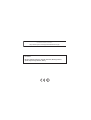 2
2
-
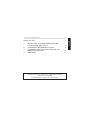 3
3
-
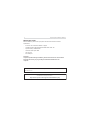 4
4
-
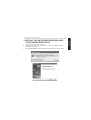 5
5
-
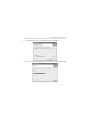 6
6
-
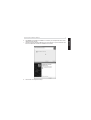 7
7
-
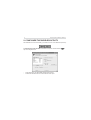 8
8
-
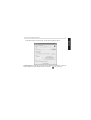 9
9
-
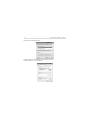 10
10
-
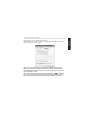 11
11
-
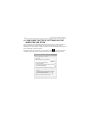 12
12
-
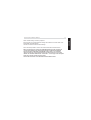 13
13
-
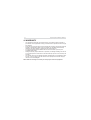 14
14
-
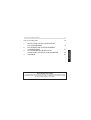 15
15
-
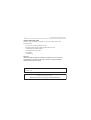 16
16
-
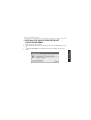 17
17
-
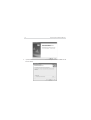 18
18
-
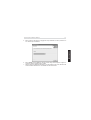 19
19
-
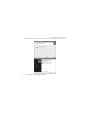 20
20
-
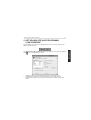 21
21
-
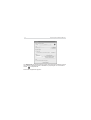 22
22
-
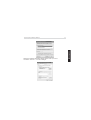 23
23
-
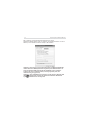 24
24
-
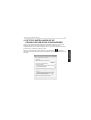 25
25
-
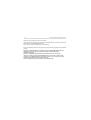 26
26
-
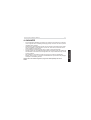 27
27
-
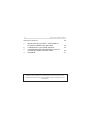 28
28
-
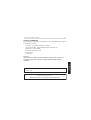 29
29
-
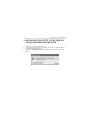 30
30
-
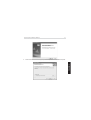 31
31
-
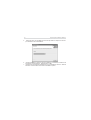 32
32
-
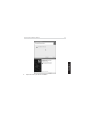 33
33
-
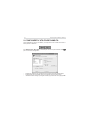 34
34
-
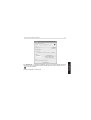 35
35
-
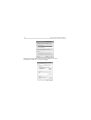 36
36
-
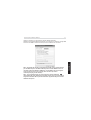 37
37
-
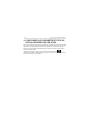 38
38
-
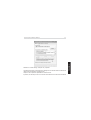 39
39
-
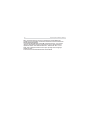 40
40
-
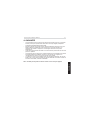 41
41
-
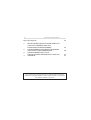 42
42
-
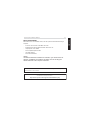 43
43
-
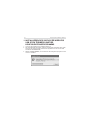 44
44
-
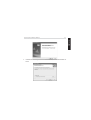 45
45
-
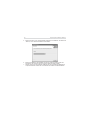 46
46
-
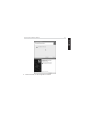 47
47
-
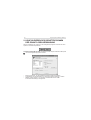 48
48
-
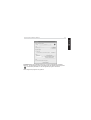 49
49
-
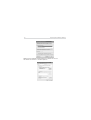 50
50
-
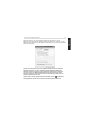 51
51
-
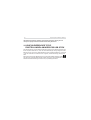 52
52
-
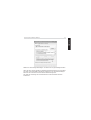 53
53
-
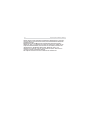 54
54
-
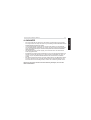 55
55
-
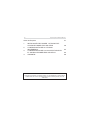 56
56
-
 57
57
-
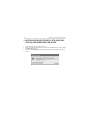 58
58
-
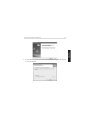 59
59
-
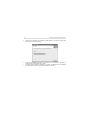 60
60
-
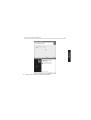 61
61
-
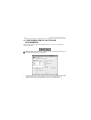 62
62
-
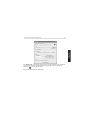 63
63
-
 64
64
-
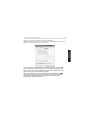 65
65
-
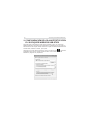 66
66
-
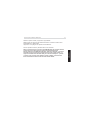 67
67
-
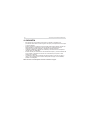 68
68
-
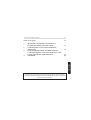 69
69
-
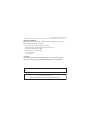 70
70
-
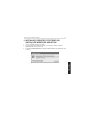 71
71
-
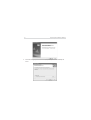 72
72
-
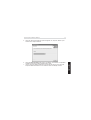 73
73
-
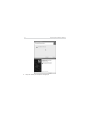 74
74
-
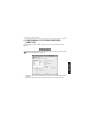 75
75
-
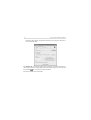 76
76
-
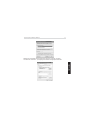 77
77
-
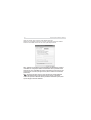 78
78
-
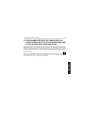 79
79
-
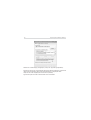 80
80
-
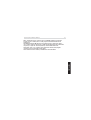 81
81
-
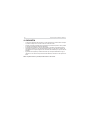 82
82
-
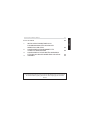 83
83
-
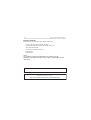 84
84
-
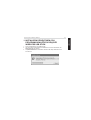 85
85
-
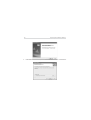 86
86
-
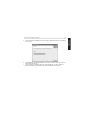 87
87
-
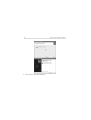 88
88
-
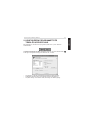 89
89
-
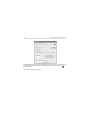 90
90
-
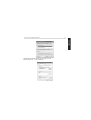 91
91
-
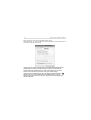 92
92
-
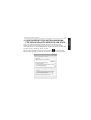 93
93
-
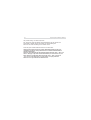 94
94
-
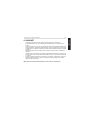 95
95
-
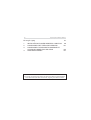 96
96
-
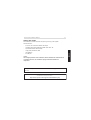 97
97
-
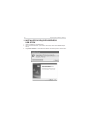 98
98
-
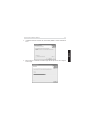 99
99
-
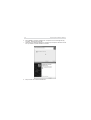 100
100
-
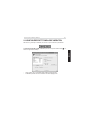 101
101
-
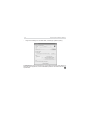 102
102
-
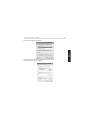 103
103
-
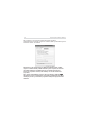 104
104
-
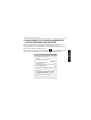 105
105
-
 106
106
-
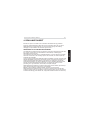 107
107
-
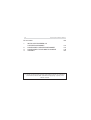 108
108
-
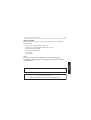 109
109
-
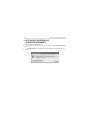 110
110
-
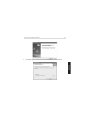 111
111
-
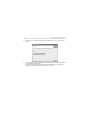 112
112
-
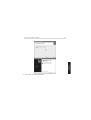 113
113
-
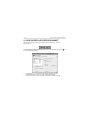 114
114
-
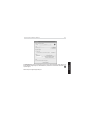 115
115
-
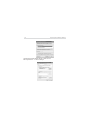 116
116
-
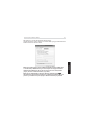 117
117
-
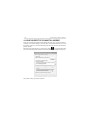 118
118
-
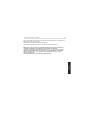 119
119
-
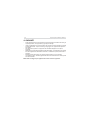 120
120
-
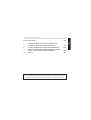 121
121
-
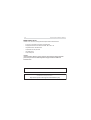 122
122
-
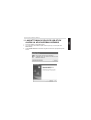 123
123
-
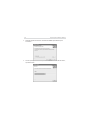 124
124
-
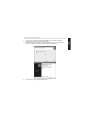 125
125
-
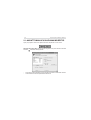 126
126
-
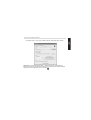 127
127
-
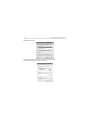 128
128
-
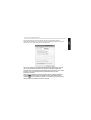 129
129
-
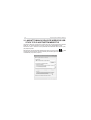 130
130
-
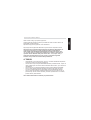 131
131
-
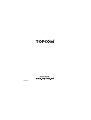 132
132
Topcom Wireless USB Stick Benutzerhandbuch
- Kategorie
- Vernetzung
- Typ
- Benutzerhandbuch
in anderen Sprachen
- English: Topcom Wireless USB Stick User manual
- français: Topcom Wireless USB Stick Manuel utilisateur
- español: Topcom Wireless USB Stick Manual de usuario
- Nederlands: Topcom Wireless USB Stick Handleiding
- português: Topcom Wireless USB Stick Manual do usuário
- dansk: Topcom Wireless USB Stick Brugermanual
- svenska: Topcom Wireless USB Stick Användarmanual
- suomi: Topcom Wireless USB Stick Ohjekirja